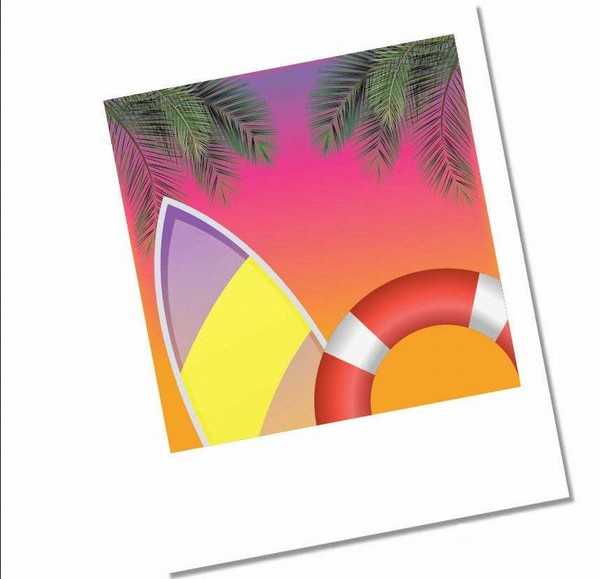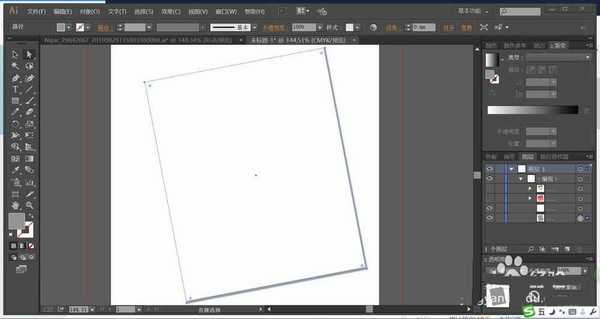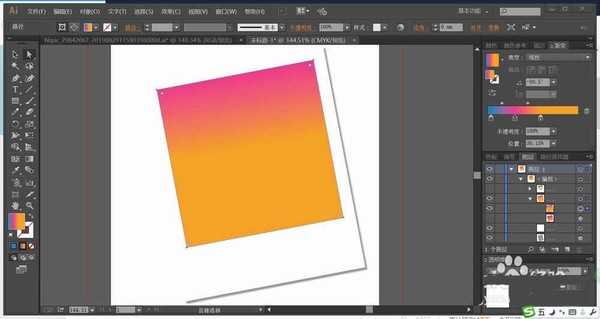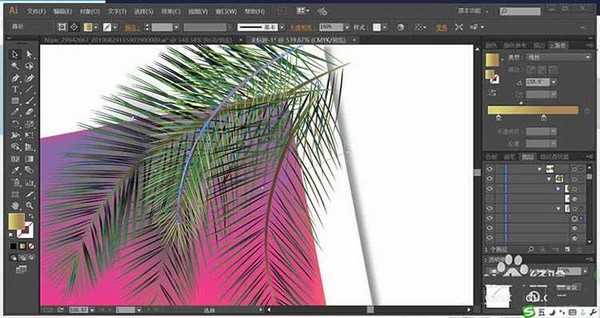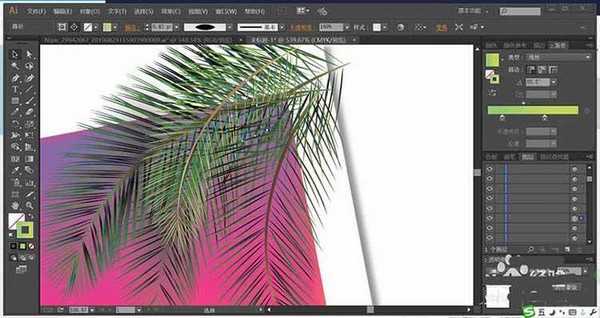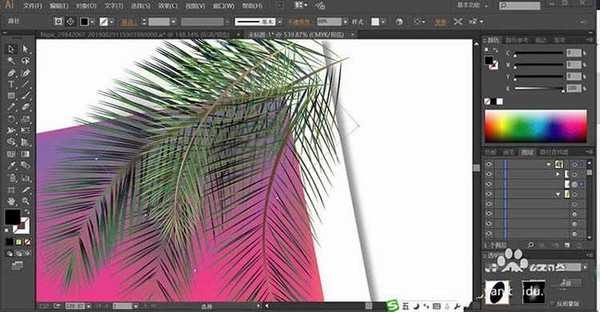ai怎么手绘风景照片效果的插画?
(编辑:jimmy 日期: 2025/1/12 浏览:2)
美丽的风景照片是拍摄出来的,但是我们也可以绘制出来,该怎么绘制呢?今天,我们就来画一画风景照片,从中学习一下美丽风景的画法,掌握红色、黄色、绿色、紫色的搭配应用,体会一下蒙版工具的使用方法,详细请看下文介绍。
- 软件名称:
- Adobe Illustrator(AI矢量图片制作软件) 2020 v24.3.0.569 安装版
- 软件大小:
- 1.46GB
- 更新时间:
- 2020-08-25立即下载
1、先用矩形工具画出照片的背景与阴影,我们用白色填充照片的背景,用灰黑色填充阴影,让阴影向下向右移动两次。
2、设置粉红色、橙黄色的渐变,我们用渐变色填充照片所在的背景路径。
3、在照片的上方画出树枝与树叶,用绿色的渐变填充树叶,用黄绿色的渐变填充树枝。
4、我们通过灰黑色的渐变的蒙版效果让树枝在照片背景留下淡色调的影子,在同样的方法在照片的左侧也画出树枝的效果。
5、使用钢笔工具画出照片下方的冲浪板的路径,我们用紫红色、橙黄色、粉红色的渐变效果冲浪板的路径。
6、用黄色填充冲浪板上的图案,再用灰白色填充冲浪板的边缘,最后,再用叠加模式的渐变色填充冲浪板的内部,完成冲浪板的绘制。
7、最后,我们用圆形工具画出救生圈的形状再用红色的渐变填充,接着,我们用灰白色的渐变填充救生圈上面的图案,让所有的照片元素成为一个组合,再画出一个照片同样大小的路径,用这个路径与照片组合进行剪切蒙版的操作,从而完成风景照片设计。
以上就是ai绘制风景照片插画的教程,希望大家喜欢,请继续关注。
相关推荐:
ai怎么设计荷塘风景的竖版手机背景图?
ai怎么手绘漂亮水彩效果的山水风景插画?
ai怎么绘制黄山迎客松风景图? ai山野风光插画的画法